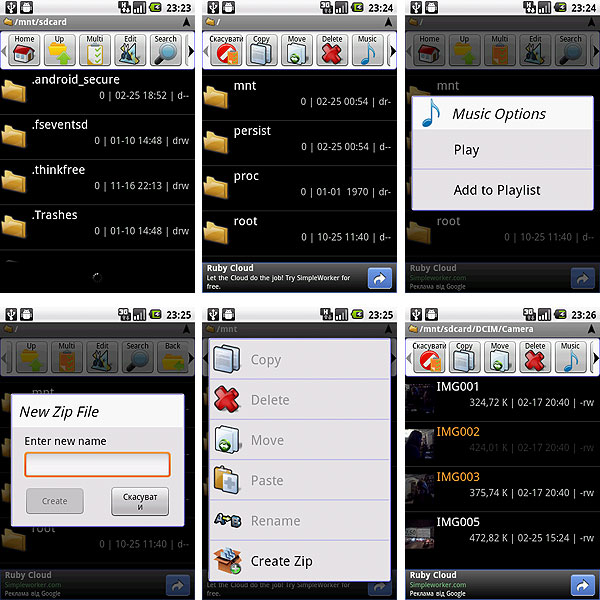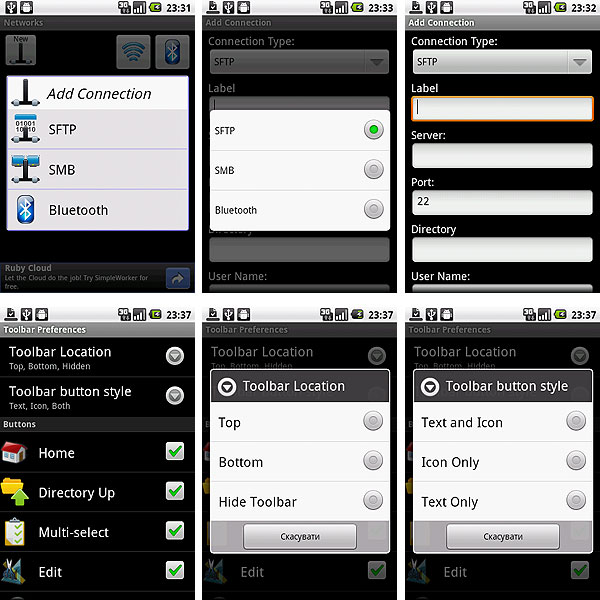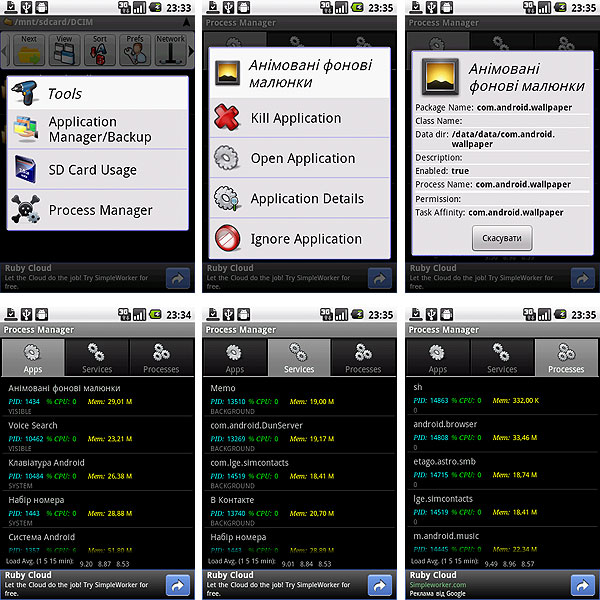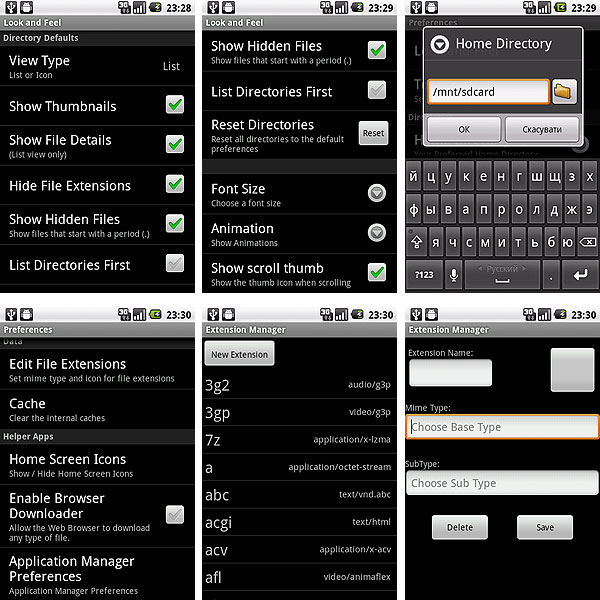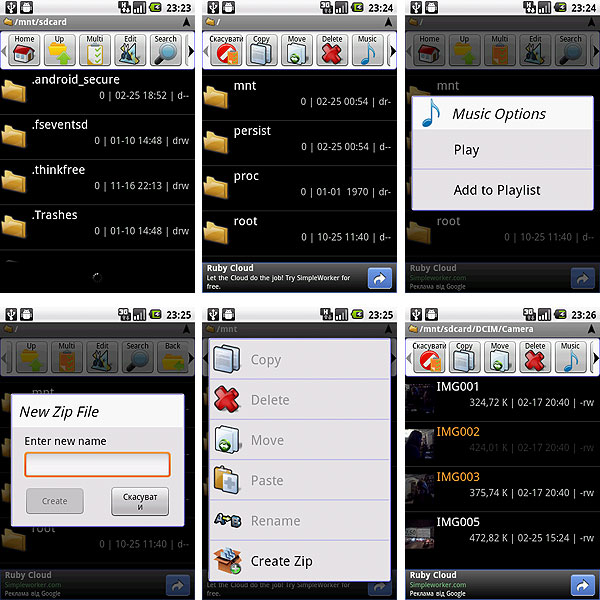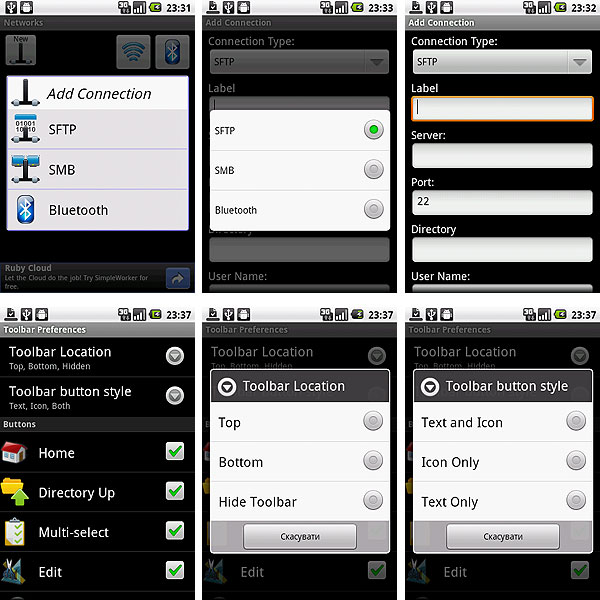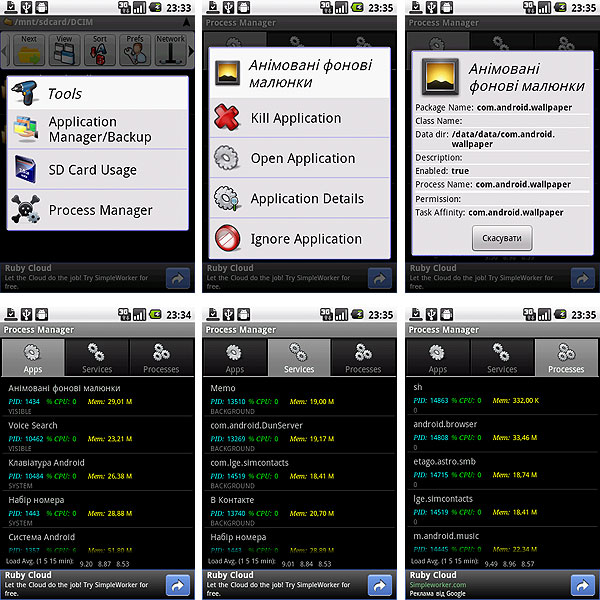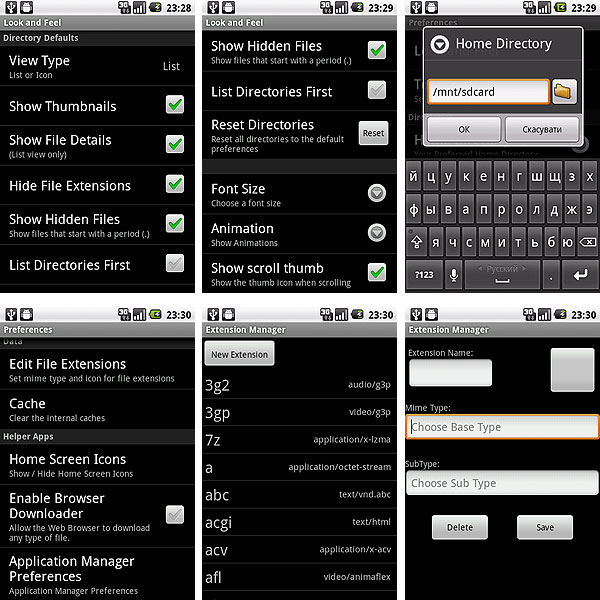Как вы, наверняка, знаете, в текущей версии Android не имеет в своем составе такого полезного приложения, как файловый менеджер. То есть утилита, позволяющая просматривать содержимое файловой системы, копировать, переносить и удалять файлы. Поэтому одно из первых приложений, которые пользователи ставят на свежекупленный Android-смартфон — это именно менеджер файлов. Одним из наиболее популярных таких приложений, доступных в Android Market, является файловый менеджер компании Astro.

При запуске приложение сразу отображает корневую папку установленной карты памяти. При желании ее можно переназначить. Часто используемые операции вынесены в панель, размещенную в верхней части экрана. Стоит сказать, что она также настраивается — можно выбирать какие иконки будут отображаться. Приятной особенностью является возможность создавать архивные ZIP-файлы и списки воспроизведения музыки прямо из менеджера. Достаточно нажать на иконку «Multi», предназначенную для групповых операций над файлами и далее выбрать необходимые папки либо файлы. Затем нажать на иконку Music, если речь идет о создании файла со списком воспроизведения, или — Zip в случае, если необходимо создание архива. При этом выбранные файлы или папки подсвечиваются в списке оранжевым цветом — так, как это делается в файловых менеджерах со времен DOS.
Приятно, что все настройки файлового менеджера можно изменять в зависимости от предпочтений пользователя (или текущей задачи). Файлы могут отображаться список или в виде иконок. Сортировку большого числа файлов в папке можно проводить по имени, дате создания, типу или размеру. Вообще для любителей поковыряться в настройках и служит меню Preferences, вызываемое либо по нажатию иконки в верхней панели, либо из контекстного меню «Інше» — «Preferenes».

Интересно, что помимо работы с файлами в памяти телефона или на карточке, можно получать доступ к файлам в Bluetooth- или Wi-Fi-соединении. И даже получать доступ у удаленным файлам на FTP (поддерживается защищенное SFTP-соединение). А еще пользователь может сам указать где разместить панель с рабочими иконками (Toolbar) - в нижней или верхней части экрана. Можно также выбрать что именно отображать - иконки, текст или комбинированный вариант из иконок с подписями. Галочками можно отметить те иконки, которые будут выводиться на панели. В конце концов, создание ZIP-архивов в телефоне не каждому может понадобится.
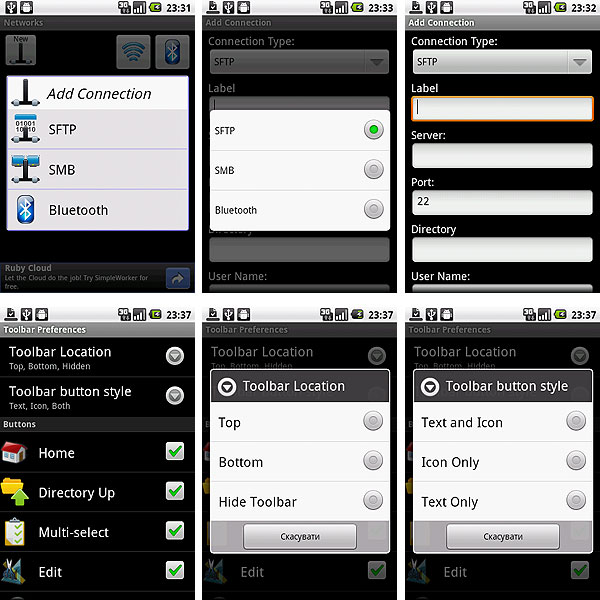
И хотя в Android есть возможность управления запущенными приложениями, в файловый менеджер Astro встроен свой собственный менеджер для работы с приложениями. Он называется Process Manager и состоит из трех вкладок - с приложениями, запущенными сервисами и процессами (разницу пусть вам объяснят Android-разработчики). Нам же стоит знать, что мы можем просматривать информацию о приложениях и, при необходимости, закрывать их, нажав на иконку Kill Applications. Не нужно при этом бояться слова Kill - оно именно "прибивает" приложение, а не удаляет его.
Управляются даже такие мелочи, как данные о файлах в списках папок. Пользователю доступно изменение размеров шрифтов и выбор папки, открываемой при запуске программы. Опытные пользователи оценят возможность обучать систему работе с новыми типами файлов. Достаточно указать новое расширение файлов и назначить ему тип MIME, то есть стандарт, описывающий передачу различных типов данных по электронной почте.
Наконец, можно наглядно увидеть заполненность карты памяти и определить какие именно папки занимают больше всего места.
Код для загрузки:
Работоспособность приложения проверена на Android-смартфоне
LG Optimus One